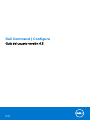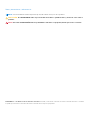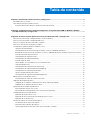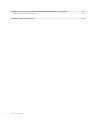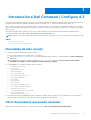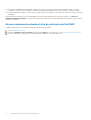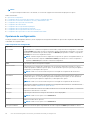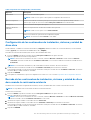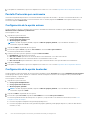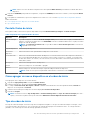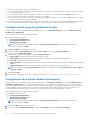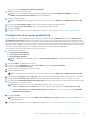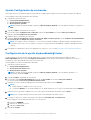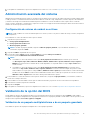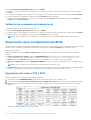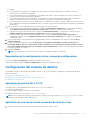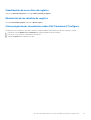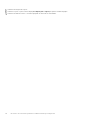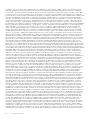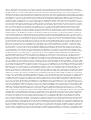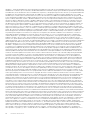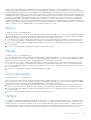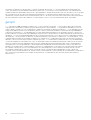Dell Command | Configure
Guía del usuario versión 4.3
April 2020
Rev. A00

Notas, precauciones y advertencias
NOTA: Una NOTA indica información importante que le ayuda a hacer un mejor uso de su producto.
PRECAUCIÓN: Una ADVERTENCIA indica un potencial daño al hardware o pérdida de datos y le informa cómo evitar el
problema.
AVISO: Una señal de PRECAUCIÓN indica la posibilidad de sufrir daño a la propiedad, heridas personales o la muerte.
© 2020 Dell Inc. o sus filiales. Todos los derechos reservados. Dell, EMC y otras marcas comerciales son marcas comerciales de Dell Inc. o sus filiales.
Es posible que otras marcas comerciales sean marcas comerciales de sus respectivos propietarios.

Capítulo 1: Introducción a Dell Command | Configure 4.3....................................................................5
Novedades de esta versión.................................................................................................................................................. 5
Otros documentos que puede necesitar............................................................................................................................ 5
Acceso a documentos desde el sitio de asistencia de Dell EMC............................................................................... 6
Capítulo 2: Cumplimiento de la Tabla de mitigaciones de seguridad del SMM de Windows (WSMT)
para Dell Command | Configure 4.3............................................................................................... 7
Capítulo 3: Uso de la interfaz gráfica de usuario para Dell Command | Configure 4.3.............................8
Acceso a Dell Command | Configure desde el sistema Windows....................................................................................8
Acceso a Dell Command | Configure desde Linux.............................................................................................................8
Archivos y carpetas de Dell Command | Configure ..........................................................................................................9
Acceso a la GUI de Dell Command | Configure ................................................................................................................ 9
Creación de un paquete del BIOS mediante la GUI...........................................................................................................9
Opciones de configuración............................................................................................................................................10
Configuración de las contraseñas de instalación, sistema y unidad de disco duro................................................. 11
Borrado de las contraseñas de instalación, sistema y unidad de disco duro usando la contraseña existente.....11
Pantalla Protección por contraseña.............................................................................................................................12
Configuración de la opción autoon...............................................................................................................................12
Configuración de la opción bootorder..........................................................................................................................12
Pantalla Orden de inicio................................................................................................................................................. 13
Cómo agregar un nuevo dispositivo en el orden de inicio......................................................................................... 13
Tipo de orden de inicio...................................................................................................................................................13
Configuración de la opción primarybatterycfg............................................................................................................14
Configuración de la opción advbatterychargecfg...................................................................................................... 14
Configuración de la opción peakshiftcfg..................................................................................................................... 15
Opción Configuración de contraseña.......................................................................................................................... 16
Configuración de la opción keyboardbacklightcolor...................................................................................................16
Administración avanzada del sistema................................................................................................................................ 17
Configuración de valores de umbral no críticos..........................................................................................................17
Validación de la opción del BIOS.........................................................................................................................................17
Validación de un paquete multiplataforma o de un paquete guardado....................................................................17
Validación de un paquete del sistema local................................................................................................................. 18
Exportación de la configuración del BIOS......................................................................................................................... 18
Exportación del archivo SCE (.EXE)............................................................................................................................18
Exportación de la configuración sin los valores de configuración............................................................................ 19
Configuración del sistema de destino................................................................................................................................19
Aplicación de archivo INI o CCTK.................................................................................................................................19
Aplicación de una secuencia de comandos de shell en Linux................................................................................... 19
Aplicación de un archivo SCE...................................................................................................................................... 20
Detalles de registro en el Historial de paquete.................................................................................................................20
Visualización de un archivo de registro........................................................................................................................21
Eliminación de los detalles de registro..........................................................................................................................21
Cómo proporcionar comentarios sobre Dell Command | Configure ....................................................................... 21
Tabla de contenido
Tabla de contenido 3

Capítulo 4: Escenarios de solución de problemas en Dell Command | Configure 4.3............................. 22
Cómo ponerse en contacto con Dell.................................................................................................................................23
Capítulo 5: Licencias de terceros....................................................................................................25
4 Tabla de contenido

Introducción a Dell Command | Configure 4.3
Dell Command | Configure es un paquete de software que ofrece capacidades sencillas de configuración para sistemas de cliente. Puede
configurar sistemas de cliente fácilmente mediante una interfaz de usuario (UI) o una interfaz de línea de comandos (CLI).
Dell Command | Configure admite los siguientes sistemas operativos Windows y Linux: Windows 7, Windows 8, Windows 8.1 y Windows
10, entorno de preinstalación de Windows (Windows PE), Red Hat Enterprise Linux 6, Red Hat Enterprise Linux 7, Ubuntu Desktop 16.04 y
Ubuntu Core 16.
Para obtener más información sobre el uso de la CLI, consulte la Guía de referencia de la interfaz de la línea de comandos de Dell
Command | Configure , disponible en Dell.com/DellClientCommandSuiteManuals.
NOTA: El presente software se cambió de nombre a Dell Command | Configure en la versión 2.2.1 de Dell Client Configuration Toolkit.
Temas:
• Novedades de esta versión
• Otros documentos que puede necesitar
Novedades de esta versión
● Nombres de atributo actualizados y valores posibles.
Para ver la lista completa de los nombres nuevos y anteriores:
1. Vaya a la Biblioteca de conocimientos de Dell y busque la página de Dell Command | Configure utilizando el cuadro de búsqueda
de la página.
2. En la página Dell Command | Configure, haga clic en Base de conocimientos para ver la lista de referencia para nombres
actualizados de atributos y valores posibles para Dell Command | Configure.
● Compatibilidad con los siguientes atributos nuevos del BIOS:
○ --UsbGpsCoexistence
○ --FrontFan
○ --AdaptiveCStates
○ --AntennaSwitch
○ --BatteryFuelGauge
○ --FrontBezelLEDIntensity
○ --DockWarningsEnMsg
○ --DynTunML
○ --M2PcieSsd2
○ --M2PcieSsd3
○ --TabletButtonsTimeoutAc
○ --TabletButtonsTimeoutBatt
○ --TelemetryAccessLvl
○ --DynamicWirelessTransmitPower
○ --SignOfLifeByLogo
○ --PasswordConfiguration
● Existen ciertas funciones prehabilitadas en Dell Command | Configure; para estas funciones, es posible que los textos de ayuda no
estén disponibles. Sin embargo, puede realizar operaciones de obtención y configuración.
Otros documentos que puede necesitar
Además de esta Guía, puede acceder a los siguientes documentos en dell.com/dellclientcommandsuitemanuals.
1
Introducción a Dell Command | Configure 4.3 5

● En la Guía de instalación de Dell Command | Configure se proporciona información acerca de la instalación de Dell Command |
Configure en sistemas cliente compatibles. La guía está disponible en la página de documentación de Dell Command | Configure .
● En la Dell Command | Configure , se proporciona información sobre la configuración de las opciones del BIOS en sistemas cliente Dell
compatibles.
La documentación Notas de la versión está disponible como parte de la descarga de Dell Command | Configure y en dell.com/
dellclientcommandsuitemanuals; este archivo proporciona la información más reciente disponible para la instalación y el uso de Dell
Command | Configure .
Acceso a documentos desde el sitio de asistencia de Dell EMC
También puede acceder a los documentos requeridos seleccionando su producto.
1. Vaya a www.dell.com/manuals.
2. Haga clic en Examinar todos los productos, haga clic en Software y, luego, haga clic en Administración de sistemas de cliente.
3. Para ver los documentos, haga clic en el nombre del producto requerido y su número de versión.
6 Introducción a Dell Command | Configure 4.3

Cumplimiento de la Tabla de mitigaciones de
seguridad del SMM de Windows (WSMT) para
Dell Command | Configure 4.3
En la tabla de mitigaciones de seguridad de Windows (SMM) se incluye información acerca de la tabla ACPI que se creó para el sistema
operativo Windows, la cual admite las funciones de seguridad basadas en la virtualización (VBS) de Windows. Dell Command | Configure
es compatible con WSMT. Se utiliza para configurar las funciones de plataforma en los sistemas cliente de Dell con BIOS con WSMT
habilitada.
A continuación, se indican los cambios de comportamiento debido al cumplimiento con WSMT:
● Las funcionalidades de configuración están disponibles en las plataformas cliente de Dell que tengan la versión compatible de BIOS que
admita WMI/ACPI. Para obtener más información sobre la lista de plataformas, consulte Plataformas compatibles.
● Las siguientes funcionalidades limitadas están disponibles cuando los sistemas poseen un BIOS incompatible:
○ La GUI de Dell Command | Configure se utiliza para visualizar todas las funciones de configuración.
○ Dell Command | Configure genera un SCE para paquetes de plataforma múltiple.
○ Dell Command | Configure genera los informes con los valores configurados.
○ Dell Command | Configure abre un paquete guardado.
Es posible que vea los siguientes mensajes de advertencia cuando los sistemas ejecutan un BIOS incompatible.
○ Durante la instalación: Este sistema no tiene un BIOS compatible con WMI-ACPI, por lo que estará disponible con funcionalidad
limitada. Actualice el BIOS con una versión compatible, si está disponible. Para obtener más información, consulte Notas de versión
de Dell Command | Configure.
○ Utilizando CLI: Este sistema no tiene un BIOS compatible con WMI-ACPI. Actualice el BIOS con una versión compatible, si está
disponible.
○ Para paquetes de sistema local en GUI: Este sistema no tiene un BIOS compatible con WMI-ACPI y el paquete SCE de sistema
local no funciona en este sistema. Actualice el BIOS con una versión compatible, si está disponible.
○ Mientras se ejecutan los paquetes de SCE: Este sistema no tiene un BIOS compatible con WMI-ACPI. Actualice el BIOS con
una versión compatible, si está disponible.
2
Cumplimiento de la Tabla de mitigaciones de seguridad del SMM de Windows (WSMT) para Dell Command | Configure 4.3 7

Uso de la interfaz gráfica de usuario para Dell
Command | Configure 4.3
En la interfaz gráfica de usuario de Dell Command | Configure (GUI de Dell Command | Configure ) se muestran todas las opciones de
configuración del BIOS que son compatibles con Dell Command | Configure . Mediante la GUI de Dell Command | Configure , puede hacer
lo siguiente:
● Crear una configuración de BIOS para sistemas cliente. Para obtener más información, consulte Creación de un paquete de BIOS
mediante GUI.
● Validar la configuración de BIOS con la configuración de BIOS del sistema host. Para obtener más información, consulte Validación de
la opción del BIOS.
● Exportar las configuraciones personalizadas de BIOS como un archivo de configuración (INI o CCTK), uno ejecutable autocontenido
(SCE), script de shell o un informe. Para obtener más información, consulte la Exportación de la configuración del BIOS.
NOTA: Para aplicar la configuración con la interfaz de línea de comandos (CLI) de Dell Command | Configure , ejecute el archivo
requerido (INI, CCTK o SCE).
NOTA: Este sistema no tiene un BIOS compatible con WMI-ACPI, por lo que estará disponible con funcionalidad limitada. Actualice el
BIOS con una versión compatible, si está disponible. Para obtener más información, consulte las notas de la versión de Dell Command
| Configure.
Temas:
• Acceso a Dell Command | Configure desde el sistema Windows
• Acceso a Dell Command | Configure desde Linux
• Archivos y carpetas de Dell Command | Configure
• Acceso a la GUI de Dell Command | Configure
• Creación de un paquete del BIOS mediante la GUI
• Administración avanzada del sistema
• Validación de la opción del BIOS
• Exportación de la configuración del BIOS
• Configuración del sistema de destino
• Detalles de registro en el Historial de paquete
Acceso a Dell Command | Configure desde el sistema
Windows
Haga clic en Inicio > Todos los programas > Dell > Command Configure > Asistente de comandos de Dell Command |
Configure .
Haga clic en Inicio > Todos los programas > Cliente > Asistente de comandos de Dell Command | Configure .
Acceso a Dell Command | Configure desde Linux
Vaya al directorio /opt/dell/dcc.
NOTA:
En los sistemas que cuentan con Ubuntu Core, se puede acceder a Dell Command | Configure desde cualquier ubicación
usando el siguiente comando: dcc.cctk.
3
8 Uso de la interfaz gráfica de usuario para Dell Command | Configure 4.3

Archivos y carpetas de Dell Command | Configure
En la siguiente tabla, se muestran los archivos y las carpetas de Dell Command | Configure en sistemas que cuentan con el sistema
operativo Windows.
Tabla 1. Archivos y carpetas de Dell Command | Configure
Archivos/carpetas Descripción
Símbolo del sistema de Dell
Command | Configure
Permite el acceso al símbolo del sistema de Dell Command | Configure .
Asistente de Dell Command |
Configure
Permite el acceso a la GUI de Dell Command | Configure .
WINPE de Dell Command |
Configure
Permite el acceso a la secuencia de comandos de Windows PE para crear una imagen de
arranque. Para obtener más detalles, consulte la Guía de instalación de Dell Command |
Configure , disponible en dell.com/dellclientcommandsuitemanuals.
Guía del usuario en línea Proporciona acceso a la documentación de Dell Command | Configure que está disponible en
dell.com/dellclientcommandsuitemanuals.
Acceso a la GUI de Dell Command | Configure
NOTA: La GUI de Dell Command | Configure solo se admite en sistemas que ejecuten el sistema operativo Windows.
Para acceder a la GUI, haga clic en Inicio > Todos los programas > Dell > Asistente de Dell Command | Configure o haga doble clic
en el Asistente de Dell Command | Configure en el escritorio.
Creación de un paquete del BIOS mediante la GUI
Usando la GUI de Dell Command | Configure , puede crear un paquete de BIOS que contenga una configuración válida para aplicar a
sistemas cliente de destino.
Para crear un paquete del BIOS:
1. Acceda al Asistente de configuración.
Para obtener más información, consulte Acceso a la GUI de Dell Command | Configure.
Se muestra la ventana Crear paquete multiplataforma con las siguientes opciones de configuración:
● Crear paquete multiplataforma: haga clic para ver las configuraciones de BIOS que se admiten en todos los sistemas cliente
posibles. Configure, valide y exporte la configuración como un archivo INI, CCTK, EXE, script de shell, o HTML.
● Create paquete de sistema local: haga clic para ver la configuración de BIOS del sistema host. Configure, valide y exporte la
configuración como un archivo INI, CCTK, EXE o HTML. El archivo muestra las opciones de BIOS compatibles y no compatibles
para el sistema.
● Abrir un paquete guardado: haga clic para importar un archivo guardado de configuración. Configure, valide y exporte la
configuración como un archivo INI, CCTK, EXE, script de shell, o HTML.
NOTA:
Para abrir un paquete guardado, haga clic en Abrir un paquete guardado, vaya a la ubicación del archivo y, a
continuación, haga clic en Abrir.
2. Haga clic en la opción necesaria.
Se muestran todas las opciones que son compatibles con la configuración. Para obtener más información, consulte Opciones de
configuración.
3. Haga clic en Editar o haga doble clic en la opción.
4. Desde la lista desplegable del Valor para establecer, seleccione los valores de la opción necesaria.
La casilla de verificación Aplicar configuración de las opciones editadas se muestra como seleccionada.
5. Seleccione la opción de exportación necesaria para exportar las opciones editadas.
Para obtener más información, consulte la Exportación de la configuración del BIOS.
NOTA: Si no desea exportar una opción, deje en blanco la casilla de verificación Aplicar configuración.
Uso de la interfaz gráfica de usuario para Dell Command | Configure 4.3 9

NOTA:
Si la opción acepta la cadena como una entrada, no es necesario agregar una secuencia de escape para esa opción.
Enlaces relacionados:
● Opciones de configuración
● Configuración de las contraseñas de instalación, sistema y unidad de disco duro
● Borrado de las contraseñas de instalación, sistema y unidad de disco duro
● Configuración de la opción de autoencendido
● Configuración del orden de inicio
● Configuración de la carga de la batería principal
● Configuración de la carga de la batería avanzada
● Configuración de la carga la batería del turno de horas pico
● Configuración de la opción de color de la retroiluminación del teclado
Opciones de configuración
Puede personalizar la configuración del BIOS y crear un paquete de configuración mediante las opciones de configuración disponibles que
se describen en la siguiente tabla:
Tabla 2. Opciones de configuración
Opciones Descripción
Ver/cambiar
Haga clic para ver o cambiar la configuración seleccionada y cargar una nueva configuración. Si hace clic
en Ver/cambiar para cargar una nueva configuración, aparece la pantalla de configuración. Una vez que
haya hecho las modificaciones que desee, haga clic en Guardar para guardar los cambios o haga clic en
Cancelar para volver a la configuración anterior.
NOTA: Si intenta cargar una nueva configuración sin exportar las opciones configuradas de BIOS, se
mostrará una ventana. Haga clic en Descartar cambios para descartar los valores configurados o
haga clic en Cancelar para continuar con la misma configuración.
Editar Haga clic para editar la configuración cargada.
Vista avanzada
Haga clic para ver los detalles de configuración como las opciones de línea de comandos, los valores
posibles que pueden establecerse para la opción, el valor actual de la opción, las opciones para aplicar la
configuración y la descripción de la opción.
NOTA: Puede ver el valor actual de una opción si ha cargado la configuración del sistema host.
Vista básica
Haga clic para ver los detalles de configuración como la categoría a la que pertenecen las opciones, el
nombre de la opción, los valores posibles que pueden establecerse para la opción, el valor actual de la
opción, las opciones para aplicar la configuración y la descripción de la opción.
NOTA: Puede ver el valor actual de una opción si ha cargado la configuración del sistema host.
Validar Haga clic para validar la configuración cargada con la configuración del sistema host. Para obtener más
información, consulte Validación de la opción del BIOS.
Búsqueda Buscar una cadena de caracteres en la tabla. Escriba el texto en el cuadro de búsqueda y se seleccionará
la primera instancia del texto en la tabla.
Categoría
Haga clic para seleccionar las categorías necesarias en la lista desplegable.
NOTA: Puede ver esta opción solo en Vista básica.
Nombre
Muestra el nombre de las opciones.
NOTA: Puede ver esta opción solo en Vista básica.
Valor para establecer Muestra el valor de la opción. Haga doble clic en la fila o haga clic en Editar para cambiar los valores.
10 Uso de la interfaz gráfica de usuario para Dell Command | Configure 4.3

Tabla 2. Opciones de configuración (continuación)
Opciones Descripción
Valor actual
Muestra el valor actual de la opción.
NOTA: Puede ver esta opción si ha cargado la configuración del sistema host.
Aplicar configuración Seleccione la casilla de verificación para exportar la opción. De manera predeterminada, todas las
opciones que tengan un valor en la columna Valor para establecer están seleccionadas.
Descripción Muestra una breve descripción de la opción.
Opciones de línea de
comandos
Muestra la representación en línea de comandos de las opciones.
NOTA: Puede ver esta opción solo en Vista avanzada.
Estado
Muestra el estado de las opciones de la configuración cargada.
NOTA: Se muestra la columna Estado solo al validar.
Configuración de las contraseñas de instalación, sistema y unidad de
disco duro
Puede establecer o cambiar la contraseña de instalación (setuppwd) también conocida como contraseña del BIOS, la contraseña del
sistema (syspwd) y la contraseña de la unidad de disco duro (hddpwd).
Para editar la contraseña de instalación, del sistema o de la unidad de disco duro:
1. En el modo Editar, haga clic en el cuadro de texto Valor para establecer de la opción necesaria.
Aparece la pantalla de contraseña correspondiente.
NOTA:
Para mostrar la contraseña como texto no cifrado, seleccione Mostrar contraseña. Cuando selecciona Mostrar
contraseña, entonces el cuadro de texto Confirmar contraseña no se mostrará. Escriba la contraseña en el cuadro de texto
Contraseña.
NOTA: Las contraseñas de instalación y del sistema deben contener un mínimo de cuatro caracteres.
2. Escriba la misma contraseña en el cuadro de texto Confirmar contraseña para confirmar la contraseña.
Si las entradas coinciden, se muestra una marca de verificación verde junto al cuadro de texto Confirmar contraseña. Se muestra
una marca X roja si ambas entradas no coinciden.
3. Haga clic en ENVIAR.
4. Para aplicar las modificaciones, exporte la configuración en formato .ini o .exe. Consulte Exportación de la configuración del BIOS.
Borrado de las contraseñas de instalación, sistema y unidad de disco
duro usando la contraseña existente
Puede borrar las contraseñas configuradas de instalación, sistema y unidad de disco duro usando la contraseña existente.
NOTA: No es posible borrar la contraseña sin saber la contraseña existente.
Para borrar las contraseñas:
1. En el modo Editar, haga clic en el cuadro de texto Valor para establecer de la opción necesaria.
Aparece la pantalla de contraseña correspondiente.
NOTA:
Para mostrar la contraseña como texto no cifrado, seleccione Mostrar contraseña. Si selecciona Mostrar contraseña,
entonces el cuadro de texto Confirmar contraseña no se mostrará.
2. Introduzca un espacio en blanco en el cuadro de texto Contraseña.
3. Introduzca un espacio en blanco en el cuadro de texto Confirmar contraseña para confirmar la contraseña.
Si las entradas coinciden, se muestra una marca de verificación verde junto al cuadro de texto Confirmar contraseña. Se muestra
una marca X roja si ambas entradas no coinciden.
4. Haga clic en ENVIAR.
Uso de la interfaz gráfica de usuario para Dell Command | Configure 4.3
11

5. Para aplicar las modificaciones, exporte la configuración en formato .ini o .exe. Consulte Exportación de la configuración del BIOS.
Pantalla Protección por contraseña
Se muestra una pantalla de protección con contraseña durante la exportación de un archivo o informe con contraseña del sistema o de
configuración. Para exportar el archivo con la contraseña en texto no cifrado, haga clic en Continuar. Para exportar el archivo sin la
contraseña, haga clic en Enmascarar.
Configuración de la opción autoon
Puede configurar los días en los que desea que el sistema se encienda automáticamente mediante la opción de autoon de la categoría
Administración de rendimiento y alimentación.
Para configurar los días:
1. Haga clic en la opción necesaria:
● Crear paquete multiplataforma
● Crear paquete del sistema local
● Abrir un paquete guardado
NOTA: Para abrir un paquete guardado, haga clic en Abrir un paquete guardado, vaya a la ubicación del archivo y, a
continuación, haga clic en Abrir.
2. Haga clic en Editar o haga doble clic en la opción.
3. En la fila de la opción autoon, haga clic en Ver/cambiar en la columna Valor para establecer.
Se muestra la pantalla de autoencendido.
4. Seleccione una de las opciones siguientes en la pantalla Autoencendido:
● Deshabilitado: para desactivar esta función.
● Días entre semana: para activar el sistema de destino automáticamente solo los días entre semana.
● Todos los días: para activar el sistema de destino automáticamente todos los días.
● Días seleccionados: para seleccionar los días en los que el sistema de destino tiene que encenderse automáticamente.
5. Haga clic en Aceptar.
6. Para aplicar las modificaciones, exporte la configuración en formato .ini o .exe. Consulte Exportación de la configuración del BIOS.
Configuración de la opción bootorder
Puede configurar el orden de arranque de un sistema cliente mediante la opción bootorder de la categoría Administración de arranque.
Puede agregar, eliminar, activar, desactivar o cambiar el orden de arranque de los elementos de arranque de UEFI (Unified Extensible
Firmware Interface) o aquellos antiguos.
Para configurar el orden de inicio:
1. Haga clic en la opción necesaria:
● Crear paquete multiplataforma
● Crear paquete del sistema local
● Abrir un paquete guardado
NOTA:
Para abrir un paquete guardado, haga clic en Abrir un paquete guardado, vaya a la ubicación del archivo y, a
continuación, haga clic en Abrir.
2. Haga clic en Editar o haga doble clic en la opción.
3. En la fila de la opción bootorder, haga clic en Ver/cambiar en la columna Valor para establecer.
Se muestra la pantalla de orden de arranque con sus opciones y su tipo actuales. Para obtener más información, consulte Cómo
configurar el orden de arranque.
● Para crear un paquete multiplataforma, puede agregar dispositivos.
● Para crear un paquete del sistema local y para abrir un paquete guardado, puede agregar dispositivos y editar el orden de inicio
existente, si lo hay.
12
Uso de la interfaz gráfica de usuario para Dell Command | Configure 4.3

NOTA: Utilice los botones de flecha en la parte inferior de la pantalla Orden de inicio para cambiar el orden de inicio de los
dispositivos.
4. Haga clic en ACEPTAR para guardar la configuración, o haga clic en CERRAR para descartar los cambios y cerrar la pantalla Orden
de inicio.
5. Para aplicar las modificaciones, exporte la configuración en formato .ini o .exe. Consulte Exportación de la configuración del BIOS.
Enlaces relacionados:
● Cómo agregar un nuevo dispositivo en el orden de inicio
● Tipo de orden de inicio
Pantalla Orden de inicio
En la siguiente tabla, se muestran las opciones disponibles en la pantalla Dell Command | Configure : orden de arranque.
Tabla 3. Opciones de la pantalla Orden de inicio
Opciones Descripción
Lista de arranque
activo
Es posible configurar o modificar la Lista de arranque activo para el formato UEFI o Legacy en función de los
requisitos. Si la lista de arranque activo está ACTIVADA, el sistema se iniciará mediante UEFI o Legacy en función
del tipo de orden de arranque.
NOTA: En Paquete del sistema local, no es posible modificar la Lista de arranque activo si el sistema es
compatible solo con UEFI.
Tipo de dispositivo Muestra el tipo de dispositivo.
Instancia de
dispositivo
Muestra un número único para identificar el dispositivo en el sistema.
Forma abreviada Muestra la forma abreviada del nombre del dispositivo. Si el sistema cuenta con muchos dispositivos del mismo
tipo, la forma abreviada del dispositivo se muestra con una notación .<número>. Por ejemplo, si el sistema tiene
un disco duro interno, uno eSATA y uno eSATA Dock, las formas abreviadas se muestran respectivamente como
hdd.1, hdd.2 y hdd.3.
Descripción Muestra una descripción breve del dispositivo.
Estado Muestra si el dispositivo está encendido o apagado.
Eliminar
Elimina el dispositivo del orden de arranque. Haga clic en X para eliminar un dispositivo.
NOTA: Puede ver esta opción si la pantalla de orden de inicio se encuentra en modo Editar.
Cómo agregar un nuevo dispositivo en el orden de inicio
Para agregar un nuevo dispositivo en el orden de inicio:
1. Haga clic en Agregar dispositivo en la pantalla Orden de inicio.
2. Seleccione el dispositivo de la lista desplegable Tipo de dispositivo.
Los campos Forma abreviada, Descripción y Estado se rellenan automáticamente. De manera predeterminada, el Estado del
dispositivo está configurado en Activado.
3. Seleccione una instancia para el dispositivo de la lista desplegable Instancia de dispositivo.
4. Haga clic en Aceptar.
NOTA:
Si selecciona el mismo Tipo de dispositivo e Instancia del dispositivo en el Tipo de orden de arranque para UEFI o
Legacy y se muestra el siguiente mensaje de advertencia "Eliminar la entrada duplicada de la lista de entradas".
Tipo de orden de inicio
En el tipo de orden de arranque se muestra el tipo de la configuración cargada. Los dos tipos de orden de arranque son antiguo y UEFI.
Si se carga el archivo del sistema host, se mostrará el tipo de orden de arranque que está actualmente activo. Si se carga un archivo
guardado, se mostrará el tipo de orden de arranque guardado en el archivo.
Uso de la interfaz gráfica de usuario para Dell Command | Configure 4.3
13

Las situaciones comunes para el tipo de orden de inicio son:
● Si no se especifica el tipo de orden de arranque en el archivo, y si hay dispositivos UEFI presentes en el sistema, el sistema muestra el
tipo de orden de arranque como UEFI.
● Si no se especifica el tipo de orden de arranque en el archivo, y si hay dispositivos heredados (además de hdd) presentes en el
sistema, el sistema muestra el tipo de orden de arranque como Heredado.
● Si no se especifica el tipo de orden de arranque, y el archivo de configuración cargado solo tiene elementos hdd, el sistema le solicita al
usuario que seleccione el tipo de orden de arranque.
● Si no se especifica el tipo de orden de arranque de un sistema heredado, y si hay dispositivos UEFI y heredados presentes, el sistema
muestra un mensaje de advertencia y elimina los dispositivos UEFI o heredados según el orden de aparición del dispositivo.
Configuración de la opción primarybatterycfg
Puede configurar el modo de carga de la batería principal mediante la opción primarybatterycfg de la categoría Administración de
rendimiento y la alimentación.
Para configurar la opción de carga de la batería principal:
1. Haga clic en la opción necesaria:
● Crear paquete multiplataforma
● Crear paquete del sistema local
● Abrir un paquete guardado
NOTA: Para abrir un paquete guardado, haga clic en Abrir un paquete guardado, vaya a la ubicación del archivo y, a
continuación, haga clic en Abrir.
2. Haga clic en Editar o haga doble clic en la opción.
3. En la fila de la opción primarybatterycfg, haga clic en Ver/cambiar en la columna Valor para establecer.
Se muestra la pantalla Batería principal.
4. Seleccione el modo para cargar la batería en la pantalla Batería principal.
● Carga estándar: carga la batería en un período de tiempo más largo.
● Carga rápida: carga la batería mediante el algoritmo de carga rápida, la tecnología de carga rápida de Dell.
● Uso de CA: carga la batería mientras está enchufada.
● Carga automática: carga la batería en función de una evaluación periódica del uso de la batería para ofrecer la mejor capacidad de
equilibrio.
● Carga personalizada: la carga de la batería se inicia y se detiene en función de la configuración de usuario.
NOTA:
Si ha seleccionado Carga personalizada, a continuación, especifique los valores Iniciar carga (50 - 95 %) y Detener
carga (55 - 100 %).
5. Haga clic en Aceptar.
6. Para aplicar las modificaciones, exporte la configuración en formato .ini o .exe. Consulte Exportación de la configuración del BIOS.
Configuración de la opción advbatterychargecfg
Puede configurar el modo avanzado de carga de batería mediante la opción advbatterychargecfg de la categoría Administración de
rendimiento y alimentación. El modo avanzado de carga de batería utiliza un algoritmo estándar de carga y otros métodos durante
horas no laborables para maximizar el estado de la batería. Durante las horas laborales, se utiliza ExpressCharge para cargar las baterías
con mayor rapidez. Puede configurar los días y el período de trabajo durante el cual se debe cargar la batería. Para activar la carga
avanzada de batería, proporcione el día, la hora de inicio y la duración del proceso de carga (duración de uso óptimo).
Para configurar la opción de carga de la batería avanzada:
1. Haga clic en la opción necesaria:
● Crear paquete multiplataforma
● Crear paquete del sistema local
● Abrir un paquete guardado
NOTA:
Para abrir un paquete guardado, haga clic en Abrir un paquete guardado, vaya a la ubicación del archivo y, a
continuación, haga clic en Abrir.
2. Haga clic en Editar o haga doble clic en la opción.
3. En la fila de la opción advbatterychargecfg, haga clic en Ver/cambiar en la columna Valor para establecer.
14
Uso de la interfaz gráfica de usuario para Dell Command | Configure 4.3

Se muestra la pantalla Configuración avanzada de la batería.
4. Habilitar la carga de la batería avanzada.
NOTA: Si el modo de carga de la batería avanzada está habilitado en la pantalla Configuración del BIOS, se selecciona
Habilitar la carga de la batería avanzada de forma predeterminada.
5. Seleccione el día de la semana.
NOTA: Para aplicar la misma configuración a todos los días, seleccione la opción Aplicar esta configuración para otros días.
6. En la lista desplegable Comienzo del día, seleccione la hora a la que la carga avanzada debe iniciarse.
7. En la lista desplegable Período de trabajo, seleccione la duración de la carga avanzada.
8. Haga clic en Aceptar.
9. Para aplicar las modificaciones, exporte la configuración en formato .ini o .exe. Consulte Exportación de la configuración del BIOS.
Configuración de la opción peakshiftcfg
Puede configurar el modo de carga de batería Turno de horas pico mediante la opción peakshiftcfg de la categoría Administración
de rendimiento y alimentación. Mediante la configuración de Turno de horas pico, puede minimizar el consumo de alimentación de CA
durante el período de uso de alimentación más alto del día. Puede establecer una hora de inicio y de finalización para el período de Turno de
horas pico. Durante este período, el sistema se alimenta con batería si la carga de la batería está por encima del valor establecido de umbral
de batería. Después del período de Turno de horas pico, el sistema opera con alimentación de CA sin cargar la batería. El sistema funciona
normalmente usando la alimentación de CA y recargando la batería en la Hora de inicio de carga especificado.
Para configurar la opción de carga de la batería del Turno de horas pico:
1. Haga clic en la opción necesaria:
● Crear paquete multiplataforma
● Crear paquete del sistema local
● Abrir un paquete guardado
NOTA:
Para abrir un paquete guardado, haga clic en Abrir un paquete guardado, vaya a la ubicación del archivo y haga clic en
Abrir.
2. Haga clic en Editar o haga doble clic en la opción.
3. En la fila de la opción peakshiftcfg, haga clic en Ver/cambiar en la columna Valor para establecer.
Se muestra la pantalla Turno de horas pico.
4. Habilite la opción de configuración de Turno de horas pico.
5. Seleccione el día de la semana.
NOTA: Para aplicar la misma configuración a todos los días, seleccione la opción Aplicar esta configuración para otros días.
6. De la lista desplegable Funcionar solo con batería, seleccione el tiempo desde el que desea que el sistema funcione solo con batería.
7. De la lista desplegable Funcionar solo con CA, seleccione el tiempo desde el que desea que el sistema a funcione solo con CA.
8. De la lista desplegable Reanudar alimentación/carga normal, seleccione el tiempo desde que el sistema tiene que empezar a utilizar
la alimentación de CA y recargar la batería.
NOTA:
El sistema ajusta el valor en la lista desplegable para cumplir con los siguientes criterios:
● El tiempo de Funcionar solo con batería debe ser menor o igual al tiempo especificado para Funcionar solo con CA.
● El tiempo de Funcionar solo con batería y Funcionar solo con CA debe ser menor o mayor que el tiempo de Reanudar
alimentación/carga normal.
9. Haga clic en Aceptar.
NOTA:
Seleccione la casilla de verificación Aplicar esta configuración a otros días para aplicar la misma configuración a todos
los días de la semana.
10. Para aplicar las modificaciones, exporte la configuración en formato .ini o .exe. Consulte Exportación de la configuración del BIOS.
Uso de la interfaz gráfica de usuario para Dell Command | Configure 4.3
15

Opción Configuración de contraseña
Esta función muestra y configura las reglas de contraseña que se aplican para configurar SysPwd, SetupPwd, OwnerPwd y HddPwd.
Para configurar la opción de configuración de contraseña:
1. Haga clic en la opción necesaria:
● Crear paquete multiplataforma
● Crear paquete del sistema local
● Abrir un paquete guardado
NOTA: Para abrir un paquete guardado, haga clic en Abrir un paquete guardado, vaya a la ubicación del archivo y haga clic en
Abrir.
2. Haga clic en Editar o haga doble clic en la opción.
3. En la fila de la opción Configuración de contraseña, haga clic en Ver/cambiar en la columna Valor para establecer.
Aparece la pantalla Configuración de contraseña.
4. Habilite la opción Configuración de contraseña.
5. Seleccione Carácter en minúscula, Carácter en mayúscula, Dígito, Carácter especial y, luego, establezca la cantidad mínima
de caracteres que son obligatorios para la contraseña.
NOTA: Si se siguen los criterios PwdMinLen > = 8, PwdLowerCaseRqd = Enabled y PwdUpperCaseRqd = Enabled, entonces
StrongPassword se activa. Si no se siguen estos criterios, StrongPassword está deshabilitado. También es aplicable para el caso
opuesto.
6. Para aplicar las modificaciones, exporte la configuración en formato .ini o .exe. Consulte Exportación de la configuración del BIOS.
Configuración de la opción keyboardbacklightcolor
Puede configurar el color de la luz de fondo del teclado para los sistemas Dell Latitude Rugged Extreme mediante la opción
keyboardbacklightcolor de la categoría Configuración del sistema. Puede activar colores admitidos, establecer el color activo y
configurar los colores personalizados customcolor1 y customcolor2.
Para configurar el color de la retroiluminación del teclado:
1. Haga clic en la opción necesaria:
● Crear paquete multiplataforma
● Crear paquete del sistema local
● Abrir un paquete guardado
NOTA:
Para abrir un paquete guardado, haga clic en Abrir un paquete guardado, vaya a la ubicación del archivo y, a
continuación, haga clic en Abrir.
2. Haga clic en Editar o haga doble clic en la opción.
3. En la fila de la opción keyboardbacklightcolor, haga clic en Ver/cambiar en la columna Valor para establecer.
Se muestra la pantalla Color de la retroiluminación del teclado.
4. Seleccione los colores que desea habilitar para la retroiluminación del teclado en la lista Habilitar.
NOTA:
● Puede seleccionar y habilitar varios colores a la vez.
● Si selecciona Ninguno, no se activará ningún color. No puede seleccionar otros colores si ha seleccionado la opción Ninguno.
5. Seleccione el color que desea establecer como color activo para la retroiluminación del teclado en la lista Activo.
NOTA: Solo se puede seleccionar un color activo para su retroiluminación del teclado a la vez.
6. Configure los valores Rojo, Verde y Azul (RGB) si ha seleccionado CustomColor1 o CustomColor2.
Para configurar los valores RGB para customcolor1 o customcolor2:
a. Haga clic en CAMBIAR.
b. Elegir el color del lienzo de colores.
c. Haga clic en Seleccionar.
7. Haga clic en Aceptar.
16
Uso de la interfaz gráfica de usuario para Dell Command | Configure 4.3

8. Para aplicar las modificaciones, exporte la configuración en formato .ini o .exe. Consulte Exportación de la configuración del BIOS.
Administración avanzada del sistema
Administración avanzada del sistema (ASM) es una función que se admite en las estaciones de trabajo Dell Precision R7610, T5810, T7810,
T7910 y posteriores. La característica muestra información sobre las sondas de voltaje, temperatura, corriente, dispositivo de enfriamiento
y suministro de energía. Esta característica también le permite establecer los valores de umbral no crítico superior de las sondas de
voltaje, corriente, enfriamiento y temperatura. Póngase en contacto con el equipo de asistencia técnica para obtener información sobre los
modelos de sistemas que poseen esta función.
Configuración de valores de umbral no críticos
NOTA: Puede establecer los valores de umbral superiores no críticos y críticos solo para los análisis de voltaje, corriente, refrigeración
y temperatura.
Para establecer los valores de umbral no críticos para los análisis:
1. Haga clic en la opción necesaria:
● Crear paquete multiplataforma
● Crear paquete del sistema local
● Abrir un paquete guardado
NOTA: Para abrir un paquete guardado, haga clic en Abrir un paquete guardado, vaya a la ubicación del archivo y, a
continuación, haga clic en Abrir.
2. Haga clic en Editar o haga doble clic en la opción.
3. En la fila de la opción advsm, haga clic en Ver/cambiar en la columna Valor para establecer.
Se muestra la pantalla Administración avanzada del sistema.
NOTA:
● Si establece los valores de umbral no críticos para Crear paquete de sistema local, las columnas que se muestran
son: Descripción, Tipo, Índice, Ubicación, Mínimo, Máximo, Umbral crítico superior, Umbral no crítico superior y
Eliminar. El sistema muestra los detalles de las sondas disponibles. No se pueden editar los campos Tipo e Índice de las
sondas en la lista.
● Si establece los valores de umbral no críticos para Crear paquete de sistema multiplataforma, las columnas que se
muestran son: Tipo, Índice, Umbral no crítico superior y Eliminar. El sistema no muestra ningún valor para las sondas.
Debe establecer los valores para los campos Índice y Umbral no crítico superior para cada una de las sondas seleccionadas.
Establezca el valor de Índice en función de la cantidad de instancias de las sondas que se ejecutan en el sistema. El valor de
Umbral no crítico superior debe estar dentro del rango del umbral crítico superior.
4.
Para establecer los valores de umbral no críticos para un análisis nuevo, haga clic en Agregar análisis y, a continuación, escriba los
valores en los campos necesarios.
5. Para establecer el valor del umbral no crítico para los análisis enumerados, proporcione el valor en la columna correspondiente.
6. Para eliminar un análisis, haga clic en la marca X.
7. Haga clic en Aceptar.
8. Para aplicar las modificaciones, exporte la configuración en formato .ini o .exe. Consulte Exportación de la configuración del BIOS.
Validación de la opción del BIOS
Puede validar las opciones de un paquete de BIOS con la configuración del sistema host mediante la opción Validar. Puede validar la
configuración de un paquete multiplataforma, un paquete de sistema local o un paquete guardado. Puede validar todas las opciones, con la
excepción de las siguientes: bootorder, syspwd y setuppwd.
Validación de un paquete multiplataforma o de un paquete guardado
Para validar las opciones de un paquete multiplataforma o de un paquete guardado:
Uso de la interfaz gráfica de usuario para Dell Command | Configure 4.3
17

En la pantalla Crear paquete multiplataforma, haga clic en Validar.
● Si la opción y el valor configurado son compatibles con el sistema host, se muestra una marca de verificación verde en la columna
Estado.
● Si la opción es compatible y si no se admite el valor configurado en el sistema host, aparece una marca roja X en la columna Estado.
● Todas las opciones no compatibles se atenúan y la columna Estado permanece en blanco.
● Todas las opciones compatibles en el sistema host se resaltan y la columna Estado continúa en blanco con el campo Valor para
establecer como No especificado.
Validación de un paquete del sistema local
Para validar las opciones de un paquete del sistema local:
En la pantalla Crear paquete del sistema local , haga clic en Validar.
● Todas las opciones que se aplican en el sistema host se resaltan y se muestra una marca de verificación verde en la columna Estado.
● Todas las opciones no compatibles se atenúan y la columna Estado permanece en blanco.
NOTA: Puede configurar las opciones admitidas en el sistema host incluso después de validar el paquete del sistema local.
Exportación de la configuración del BIOS
Puede exportar una configuración personalizada para aplicar los mismos valores de configuración en un sistema cliente de destino. Puede
exportar opciones admitidas y no admitidas. Puede exportar ciertas opciones (asset y propowntag) sin especificar valores.
Para exportar una opción:
Seleccione la casilla de verificación Aplicar configuración de esa opción y, a continuación, exporte en cualquiera de los siguientes
formatos:
● Archivo ejecutable autocontenido: haga clic en EXPORTAR .EXE para exportar los valores de configuración como un SCE
(archivo EXE). Para obtener más información, consulte Pantalla de contraseñas de instalación, sistema o unidad de disco duro.
● Informe: haga clic en Informe para exportar los valores de configuración como un archivo HTML de solo lectura.
● Archivo de configuración: haga clic en EXPORTAR CONFIG para exportar los valores de configuración como un archivo CCTK o
INI.
NOTA: Para ver y configurar las opciones de la GUI, haga doble clic en el archivo CCTK.
● Script de shell: el script de shell se genera en la ubicación donde se exporta el archivo SCE y contiene la misma configuración que el
archivo SCE. El script de shell se utiliza para configurar un sistema que cuenta con el sistema operativo Linux.
Exportación del archivo SCE (.EXE)
Realice los siguientes pasos para exportar la configuración del BIOS:
1. Haga clic en la opción EXPORTAR .EXE para exportar la configuración de BIOS como un archivo .exe.
2. Se muestra la pantalla Contraseña de instalación, sistema o unidad de disco duro que le solicita que introduzca una contraseña.
3. Según el tipo de contraseña establecida en el sistema de destino, determine la contraseña a proporcionar en función de la tabla
siguiente:
Ilustración 1. Tabla de referencia de contraseñas
18
Uso de la interfaz gráfica de usuario para Dell Command | Configure 4.3

Por ejemplo,
● Si la contraseña de configuración se establece en el sistema, y desea configurar token/funciones del BIOS, es necesario
proporcionar la contraseña de configuración.
● Si las contraseñas del sistema y la configuración se establecen en el sistema, y desea configurar token/funciones del BIOS, es
necesario proporcionar la contraseña de configuración.
● Si las contraseñas del sistema y la configuración se establecen en el sistema, y desea configurar token/funciones del BIOS y
cambiar la contraseña del sistema es necesario proporcionar las contraseñas de configuración y del sistema.
● Si las contraseñas de instalación, sistema y unidad de disco se establecen en el sistema, y si desea configurar token/funciones del
BIOS y cambiar la contraseña de la unidad de disco duro, es necesario proporcionar las contraseñas de configuración y de la unidad
de disco duro.
4. Proporcione las contraseñas adecuadas para poder para configurar los valores deseados.
● Para proporcionar una contraseña de configuración, haga clic en Contraseña de configuración y, a continuación, seleccione la
opción Utilizar la información de la contraseña a continuación e introduzca la contraseña de configuración.
● Para proporcionar una contraseña del sistema, haga clic en Contraseña del sistema y, a continuación, seleccione la opción
Utilizar la información de la contraseña a continuación e introduzca la contraseña del sistema.
● Para proporcionar una contraseña de la unidad de disco duro, haga clic en Contraseña de la unidad de disco duro y, a
continuación, seleccione la opción Utilizar la información de la contraseña a continuación e introduzca la contraseña de la
unidad de disco duro.
5. Si el sistema de destino no tiene ninguna contraseña de instalación, sistema o unidad de disco duro, entonces seleccione No se
requiere contraseña.
6. Se muestra el siguiente mensaje de advertencia Al exportar esta configuración del BIOS, su sistema, instalación y sus
contraseñas del disco duro ya no serán seguras. Si desea continuar con sus contraseñas mostradas en texto no cifrado,
seleccione Continuar. Si desea ocultar sus contraseñas, seleccione Enmascarar. Haga clic en ENMASCARAR para proteger su
contraseña o haga clic en Continuar.
7. Haga clic en Aceptar.
NOTA: Se puede generar un SCE en un sistema no WMI-ACPI mediante un paquete multisistema.
Exportación de la configuración sin los valores de configuración
Para exportar activo y propowntag sin especificar los cambios en los valores:
Seleccione la casilla de verificación Aplicar configuración de la opción correspondiente y exporte.
Configuración del sistema de destino
Puede aplicar los archivos de secuencias de comandos shell INI, CCTK y SCE exportados y configurar los sistemas cliente de destino.
Enlaces relacionados:
● Aplicación de un archivo INI o CCTK
● Aplicación de una secuencia de comandos shell en sistemas Linux
● Aplicación de un archivo SCE
Aplicación de archivo INI o CCTK
Los requisitos previos para la aplicación de un archivo INI o CCTK son los siguientes:
● Privilegios de administrador
● Dell Command | Configure instalado en el sistema cliente
Para aplicar un archivo INI o CCTK, ejecute cctk -i <filename>.
NOTA:
Para los sistemas que ejecutan el sistema operativo Ubuntu Core, copie el archivo en var/snap/dcc/current y ejecute
dcc.cctk -i /var/snap/dcc/current/<filename>.ini
Aplicación de una secuencia de comandos de shell en Linux
1. Copie la secuencia de comandos para un sistema que ejecuta el sistema operativo Linux.
Uso de la interfaz gráfica de usuario para Dell Command | Configure 4.3
19

2. Ejecute dos2unix en el sistema.
3. Ejecute la secuencia de comandos como: sh <filename.sh>
Aplicación de un archivo SCE
NOTA: Debe tener privilegios de administrador.
Para aplicar SCE en un sistema de destino:
Haga doble clic en el SCE o desde el símbolo del sistema, vaya al directorio donde se encuentra SCE y escriba el nombre del archivo SCE.
Por ejemplo, C:\Users\SystemName\Documents>"<filename>”.
NOTA: No puede ejecutar SCE en sistemas Windows PE. Para obtener más información sobre la aplicación de SCE en los sistemas
de destino que ejecutan sistemas operativos Windows PE, consulte Solución de problemas.
NOTA: El archivo SCE generado no funciona en un sistema sin WMI-ACPI.
Detalles SCE
Algunas de las situaciones comunes en las que puede utilizar SCE son:
● Cuando aplica SCE en un sistema de destino, realiza una instalación silenciosa de la configuración de BIOS en el sistema de destino.
Cuando se completa la instalación, SCE genera un archivo de registro con el nombre SCE en la misma ubicación. El archivo de registro
contiene todas las opciones aplicadas y el estado del archivo SCE.
NOTA:
Para generar el archivo de registro en la ubicación necesaria, especifique la ubicación del archivo de registro. Por ejemplo,
SCE.exe /l="<folder_path>\log.txt".
● Cuando aplica SCE en un sistema de destino desde una ubicación de solo lectura, proporcione la opción /nolog para impedir que se
genere el archivo de registro. Por ejemplo, SCE.exe /nolog. La opción /nolog ayuda a que SCE se ejecute de correctamente e
informe que no se creará un archivo de registro, debido a que SCE se encuentra en una ubicación de solo lectura.
● Si ejecuta SCE desde una ubicación de solo lectura sin proporcionar /nolog, entonces SCE no se podrá ejecutar.
● Para aplicar SCE en Windows PE, extraiga SCE desde un sistema que ejecute el sistema operativo de Windows mediante la opción /e.
Por ejemplo, SCE.exe/e=<folder_path_to extract SCE>.
● Si ha configurado una contraseña de configuración o de sistema en el sistema de destino y, mientras realiza la exportación de SCE, si
no ha proporcionado la misma contraseña en la pantalla Contraseña de instalación, sistema o unidad de disco duro, entonces no
puede hacer doble clic y aplicar SCE en el sistema de destino. Sin embargo, si aplica el archivo SCE desde el símbolo del sistema, podrá
proporcionar la contraseña de configuración o sistema del sistema de destino.
NOTA:
Ejemplo sobre cómo proporcionar la contraseña de configuración: C:\Windows\Command
Configure\SCE>"<filename>" --valsetuppwd= <password string>
NOTA: Ejemplo sobre cómo proporcionar la contraseña de sistema: C:\Windows\Command Configure\SCE>"<filename>"
--valsyspwd= <password string>
Enlaces relacionados:
●
Exportación de la configuración del BIOS
● Exportación de la configuración sin los valores de configuración
Detalles de registro en el Historial de paquete
Puede ver los detalles de las exportaciones de configuración de BIOS en la pantalla Historial de paquetes. El Historial de paquetes
muestra los detalles como hora, fecha, tipo de exportación y la ubicación a la que se exportó el archivo.
Enlaces relacionados:
● Visualización de un archivo de registro
● Eliminación de los detalles de registro
20
Uso de la interfaz gráfica de usuario para Dell Command | Configure 4.3

Visualización de un archivo de registro
Haga clic en Historial de paquetes, en la página Dell Command | Configure .
Eliminación de los detalles de registro
En la página Historial de paquete, haga clic en Borrar registro.
Cómo proporcionar comentarios sobre Dell Command | Configure
Puede proporcionar comentarios sobre Dell Command | Configure mediante el enlace en la GUI de Dell Command | Configure .
1. Haga clic en el enlace Envíenos sus comentarios para iniciar la página de encuesta en línea.
2. Proporcione sus comentarios y calificaciones satisfactorias.
3. Haga clic en Enviar para compartirlos con Dell.
Uso de la interfaz gráfica de usuario para Dell Command | Configure 4.3 21

Escenarios de solución de problemas en Dell
Command | Configure 4.3
Cuando se ejecuta Dell Command | Configure se muestran
mensajes de error
Si aparece el mensaje de error Required BIOS interface not found or HAPI load error., desinstale la interfaz de
programación de aplicaciones de hardware (HAPI) y vuelva a instalarla.
Ejecutar Dell Command | Configure en un sistema compatible
con Windows de 32 y 64 bits
Asegúrese de que ejecuta cctk.exe en función de la arquitectura del sistema. Si utiliza Dell Command | Configure en un sistema
compatible de 32 bits, vaya al directorio x86 en el directorio de instalación y ejecute los comandos de Dell Command | Configure . Si utiliza
cctk.exe en un sistema compatible de 64 bits, busque el directorio x86_64 y ejecute los comandos de Dell Command | Configure .
Si utiliza Dell Command | Configure para sistemas compatibles de 32 bits en un sistema compatible de 64 bits, aparecerá un mensaje de
error: HAPI Driver Load Error.
Si utiliza Dell Command | Configure para sistemas compatibles de 64 bits en un sistema compatible de 32 bits, aparecerá un mensaje de
error: Not a valid Win32 application.
Ejecutar Dell Command | Configure en Windows 7, Windows
8, Windows 8.1 o Windows 10 cuando está habilitado el control
de cuentas de usuario
Para ejecutar Dell Command | Configure en sistemas con Windows 7 o posterior con el Control de cuentas de usuario (UAC) habilitado,
haga clic con el botón secundario en Símbolo del sistema de Dell Command | Configure y seleccione Ejecutar como administrador.
NOTA:
Si UAC está habilitado en un equipo con Windows 7, Windows 8 o Windows 8.1, un usuario con privilegios de administrador no
puede instalar o desinstalar Dell Command | Configure en modo silencioso.
Ejecutar Dell Command | Configure en Linux
Cuando instala Dell Command | Configure en un sistema que ejecuta el sistema operativo Linux, la entrada modprobe dcdbas se agrega
en el archivo /etc/rc.modules. Después de desinstalar Dell Command | Configure , esta entrada no se elimina.
Activación de TPM
El Módulo de plataforma segura (TPM) es un módulo criptográfico estándar de la industria que proporciona atestación, métricas de
integridad y generación de informes, además de una jerarquía segura de claves. Los sistemas cliente utilizan TPM para verificar si se han
producido cambios en el estado del sistema entre dos ciclos de arranque.
Para activar y comprobar la activación del TPM:
4
22 Escenarios de solución de problemas en Dell Command | Configure 4.3

1. Si no está establecida, establezca la contraseña de BIOS en el sistema. Escriba:
cctk --setuppwd=<new-BIOS-password>
2. Si está desactivada, active TPM. mediante la escritura del siguiente comando:
cctk --tpm=on
3. Reinicie el sistema.
4. Para activar TPM, escriba el siguiente comando:
cctk --tpmactivation=activate --valsetuppwd=<Setuppwd>
5. Reinicie el sistema sin interrupción hasta que se cargue el sistema operativo.
6. Para comprobar el estado de TPM. tipo:
cctk --tpmactivation
Se muestra el estado como Activar.
Ha fallado la ejecución de SCE en Windows Preinstallation
Environment (Windows PE)
El SCE generado mediante la opción Exportar en la GUI no se puede ejecutar en Windows PE. Para configurar BIOS mediante SCE, en el
sistema de destino que ejecuta los sistemas operativos Windows PE:
1. En los sistemas que ejecutan los sistemas operativos Windows, extraiga el contenido de SCE en una carpeta mediante el siguiente
comando:
Sce.exe /e=<folder_path_to_extract_contents>
NOTA: Para obtener más información sobre cómo utilizar el comando, utilice el switch /h.
2. Copie los contenidos extraídos en una ubicación accesible en el sistema.
3. Desde la ubicación de los contenidos extraídos, ejecute el siguiente comando para aplicar la configuración:
applyconfig.bat /logfile <A valid and existing folder with write permission>\<A valid file
name>
Por ejemplo, applyconfig.bat /logfile C:\log.txt.
Para aplicar la configuración en un sistema, en el cual se ha establecido la contraseña de configuración o del sistema, ejecute el
siguiente comando: applyconfig.bat /logfile <A valid and existing folder with write permission>\<A
valid file name> "--valsetuppwd= <setup password>"
Ejemplo 1: applyconfig.bat /logfile C:\log.txt "--valsetuppwd=password"
Ejemplo 2: applyconfig.bat /logfile C:\log.txt "--valsyspwd=password"
Temas:
• Cómo ponerse en contacto con Dell
Cómo ponerse en contacto con Dell
NOTA:
Si no tiene una conexión a Internet activa, puede encontrar información de contacto en su factura de compra, en su albarán
de entrega, en su recibo o en el catálogo de productos Dell.
Dell proporciona varias opciones de servicio y asistencia en línea y por teléfono. La disponibilidad varía según el país y el producto y
es posible que algunos de los servicios no estén disponibles en su área. Si desea ponerse en contacto con Dell para tratar cuestiones
relacionadas con las ventas, la asistencia técnica o el servicio de atención al cliente:
1. Vaya a Dell.com/support.
Escenarios de solución de problemas en Dell Command | Configure 4.3
23

2. Seleccione la categoría de soporte.
3. Seleccione su país o región en la lista desplegable Elija un país o región que aparece al final de la página.
4. Seleccione el enlace de servicio o asistencia apropiado en función de sus necesidades.
24 Escenarios de solución de problemas en Dell Command | Configure 4.3

Licencias de terceros
En la tabla se indican detalles sobre las licencias de terceros.
Tabla 4. Licencias de terceros
Sí No Nombre del componente Versión Tipo de licencia
1 mini-XML (biblioteca mxml1) 2,6 Licencia pública general de
biblioteca de GNU versión 2
(LGPL2)
2 miniunz.exe sin versión licencia de zlib
3 zlibwapi.dll 1.2.3 licencia de zlib
4 zip.exe sin versión licencia de zlib
5 PiePiece.cs 0 Copyright (c) 2014
AlphaSierraPapa para el equipo
de SharpDevelop
6 getoptl.c 1,15 Copyright (c) 2000 The NetBSD
Foundation, Inc.
Exención de responsabilidad genérica
>> El módulo Powershell PSReadline permite guardar todos los comandos de la consola que se ingresen en un archivo de texto. Por lo
tanto, se recomienda encarecidamente que utilice el comando "Get-Credential" para administrar las contraseñas de manera segura.
1. $cred = Get-Credential
NOTA:
Aparecerá una ventana emergente para que ingrese el nombre de usuario y la contraseña; por ejemplo, AdminPWD,
Dell_123$
2. $BSTR = [System.Runtime.InteropServices.Marshal]::SecureStringToBSTR($cred.Password)
3. $plainpwd=[System.Runtime.InteropServices.Marshal]::PtrToStringAuto($BSTR)
4. .\cctk.exe –setuppwd=$plainpwd
Detalles de la licencia
Mini-XML
La biblioteca Mini-XML y los programas incluidos se ofrecen bajo los términos de la Licencia pública general de biblioteca de GNU versión
2 (LGPL2) con las siguientes excepciones: 1. La vinculación estática de aplicaciones con la biblioteca Mini-XML no constituye un trabajo
derivado y no requiere que el autor indique un código fuente para la aplicación, que use las bibliotecas Mini-XML compartidas o que
vincule sus aplicaciones con una versión proporcionada por el usuario de Mini-XML. Si vincula la aplicación a una versión modificada de
Mini-XML, los cambios en Mini-XML se deben indicar bajo los términos de la LGPL2 de las secciones 1, 2 y 4. 2. No tiene que entregar
una copia de la licencia de Mini-XML con programas que están vinculados a la biblioteca Mini-XML ni tampoco debe identificar la licencia
de Mini-XML en su programa o documentación, según lo requerido en la sección 6 de la LGPL2. LICENCIA PÚBLICA GENERAL DE
BIBLIOTECA DE GNU Versión 2, junio de 1991 Copyright (C) 1991, Free Software Foundation, Inc. 59 Temple Place, Suite 330, Boston,
MA 02111-1307, EE. UU. Todos pueden copiar y distribuir copias literales de este documento de licencia, pero no se autoriza la realización
5
Licencias de terceros 25

de cambios. [Esta es la primera versión publicada de la GPL de biblioteca. Tiene el número 2 debido a que va con la versión 2 de la GPL
ordinaria]. Preámbulo Las licencias para la mayoría del software están diseñadas para brindarle la libertad de compartirlas y cambiarlas.
Por el contrario, las Licencias públicas generales de GNU están orientadas a garantizar su libertad de compartir y cambiar software libre
y así garantizar que el software sea gratuito para todos los usuarios. Esta licencia, la Licencia pública general de biblioteca, se aplica al
software de Free Software Foundation especialmente designado y a cualquier otra biblioteca cuyos autores decidan usarla. También puede
usarla para sus bibliotecas. Cuando decimos software libre, nos referimos a la libertad de uso, no al precio. Nuestras licencias públicas
generales están diseñadas para garantizar que usted tenga la libertad de distribuir copias de software libre (y cobrar por dicho servicio, si
lo desea), que usted reciba el código fuente o que pueda obtenerlo si lo desea; que pueda modificar el software o utilizar partes de éste
en nuevos programas libres; y que sepa que puede hacer estas cosas. A fin de proteger sus derechos, necesitamos hacer restricciones
que prohíban a todos negarle estos derechos o pedirle que ceda sus derechos. Estas restricciones se traducen en ciertas responsabilidades
para usted si distribuye copias de la biblioteca o si la modifica. Por ejemplo, si distribuye copias de la biblioteca, ya sea de manera gratuita
o libre, debe darles a los receptores todos los derechos que nosotros le otorgamos. Además, debe asegurarse de que los receptores
reciban o puedan obtener el código fuente. Si vincula un programa con la biblioteca, debe entregar archivos de objeto completos a los
receptores, de manera que puedan volver a vincularlos con la biblioteca después de realizarle cambios o después de volver a compilarla.
También debe mostrarles estos términos, de modo que conozcan sus derechos. Nuestro método de proteger sus derechos consta de
dos pasos: (1) protegemos la biblioteca mediante derechos de autor y (2) le ofrecemos esta licencia, que le concede el consentimiento
legal para copiar, distribuir o modificar la biblioteca. También, para la protección de cada distribuidor, queremos asegurarnos de que todos
entiendan que no hay ninguna garantía para esta biblioteca libre. Si la biblioteca es modificada por alguien más y se traspasa, queremos
que sus receptores sepan que lo que tienen no es una versión original, de manera que cualquier problema ingresado por otros no refleje la
reputación de los autores originales. Finalmente, cualquier programa libre tiene la amenaza constante de patentes de software. Deseamos
evitar el peligro de que las compañías que distribuyen software libre obtengan individualmente licencias con patente, lo que, a su vez,
transformará el programa en software patentado. Para evitar esto, hemos explicado que cualquier patente se debe licenciar para el uso
libre de todos o no se debe licenciar en absoluto. La mayoría del software GNU, incluidas algunas bibliotecas, está cubierto por la Licencia
pública general GNU ordinaria, que ha sido diseñada para programas de utilidades. Esta licencia, la Licencia pública general de biblioteca de
GNU, se aplica a ciertas bibliotecas designadas. Esta licencia es bastante diferente de una ordinaria; asegúrese de leerla completamente y
no suponga que algo en ella es lo mismo que lo indicado en una licencia ordinaria. La razón por la que tenemos una licencia pública separada
para algunas bibliotecas es que confunden la distinción que hacemos habitualmente entre la modificación y la adición a un programa y
simplemente usarlo. La vinculación de un programa con una biblioteca, sin cambiar la biblioteca, es en cierto sentido, simplemente usar
la biblioteca, y es similar a ejecutar un programa de utilidades o un programa de aplicación. Sin embargo, en un sentido textual y legal,
el archivo ejecutable vinculado es un trabajo combinado, un derivado de la biblioteca original, y la Licencia pública general ordinaria lo
trata como tal. Debido a esta distinción difusa, el uso de la Licencia pública general común para las bibliotecas no fomentó eficazmente el
uso compartido del software, dado que la mayoría de los desarrolladores no utilizan las bibliotecas. Hemos concluido que las condiciones
más débiles pueden fomentar mejor el uso compartido. Sin embargo, la vinculación no restringida de programas no libres privaría a los
usuarios de estos programas de todos los beneficios del estado libre de las bibliotecas en sí mismas. Esta Licencia pública general de
biblioteca se diseñó para permitir que los desarrolladores de programas que no son libres usen bibliotecas libres, mientras se conserva su
libertad como usuario de dichos programas para cambiar las bibliotecas libres que se incorporan en ellos. (No hemos visto cómo lograr
esto con respecto a los cambios en los archivos de encabezado, pero lo hemos logrado con respecto a los cambios en las funciones
reales de la biblioteca). Esperamos que esto genere un desarrollo más rápido de las bibliotecas libres. A continuación, se proporcionan los
términos y las condiciones para la copia, distribución y modificación. Preste especial atención a la diferencia entre un "trabajo basado en
una biblioteca" y un "trabajo que utiliza la biblioteca". El primero contiene un código derivado de la biblioteca, mientras que el segundo
solo funciona en conjunto con la biblioteca. Tenga en cuenta que es posible que una biblioteca esté cubierta por la Licencia pública
general común en lugar de esta especial. TÉRMINOS Y CONDICIONES DE LICENCIA PÚBLICA GENERAL DE BIBLIOTECA GNU PARA
LA COPIA, DISTRIBUCIÓN Y MODIFICACIÓN 0. Este Acuerdo de licencia se aplica a cualquier biblioteca de software que contenga un
aviso colocado por el titular del copyright u otra parte autorizada, que indique que puede distribuirse bajo los términos de esta Licencia
pública general de biblioteca (también denominada "esta Licencia"). Se hará referencia al titular de la licencia como "usted". Un "biblioteca"
se refiere a un conjunto de funciones de software o datos preparado para que esté conveniente vinculado con programas de aplicación
(que utilizan algunos de esos datos y funciones) para formar ejecutables. Una "Biblioteca", como se indica a continuación, se refiere a
cualquier biblioteca o trabajo de software que se ha distribuido bajo estos términos. Un "trabajo basado en la biblioteca" se refiere a la
Biblioteca o cualquier trabajo derivado bajo la ley de copyright: es decir, un trabajo que contiene la Biblioteca o una parte de ella, literal
o con modificaciones o traducido directamente a otro idioma. (De aquí en adelante, la traducción se incluye sin limitación en el término
"modificación"). "Código fuente" para un trabajo hace referencia a la forma preferida del trabajo para hacer modificaciones al mismo. Para
una biblioteca, el código fuente completo se refiere a todo el código fuente para todos los módulos que contiene, así como los archivos
de definición de interfaz asociados y cualquier secuencia de comandos utilizada para controlar la compilación e instalación de la biblioteca.
Las actividades que no sean copiar, distribuir o modificar no están cubiertas por esta Licencia: están fuera del alcance. El acto de ejecutar
un programa usando la Biblioteca no está restringido, y el resultado de tal programa está cubierto solo si sus contenidos constituyen un
trabajo basado en la Biblioteca (independiente del uso de la Biblioteca en una herramienta para escribirla). Su veracidad depende de lo
que la Biblioteca hace y de lo que el programa que utiliza la Biblioteca hace. 1. Puede copiar y distribuir copias literales del código fuente
completo de la Biblioteca tal como lo reciba, por cualquier medio, siempre que publique, de forma visible y adecuada en cada copia, un
aviso de copyright adecuado y una renuncia de la garantía; mantenga intactos todos los avisos que se refieren a esta Licencia y a la
ausencia de garantías; distribuya una copia de esta Licencia junto con la biblioteca. Puede cobrar una tarifa por el acto físico de transferir
una copia, y también puede, a su propio criterio, ofrecer protección bajo garantía a cambio de una tarifa. 2. Puede modificar sus copias
de la biblioteca o cualquier parte de esta, de modo que se forme un trabajo basado en la biblioteca, así como copiar y distribuir dichas
modificaciones o trabajos bajo los términos de la Sección 1 anterior, siempre que también satisfaga todas estas condiciones: a) el trabajo
modificado debe ser en sí mismo una biblioteca de software. b) Debe hacer que los archivos modificados lleven avisos prominentes que
declaren que usted ha modificado los archivos y la fecha de dicha modificación. c) Debe hacer que se conceda una licencia a toda la obra
26
Licencias de terceros

sin costo alguno para todos los terceros conforme a los términos de esta Licencia. d) Si una instalación en la Biblioteca modificada se
refiere a una función o una tabla de datos que debe suministrar un programa de aplicación que usa la instalación, distinto a un argumento
aprobado cuando se invoca la instalación, debe hacer un esfuerzo de buena fe para garantizar que, en caso de que una aplicación no
suministre dicha función o tabla, la instalación siga funcionando y ejecute de forma correcta cualquier parte de su finalidad. (Por ejemplo,
una función en una biblioteca para calcular raíces cuadradas tiene un propósito que está completamente bien definido independientemente
de la aplicación. Por esta razón, en la Subsección 2d se requiere que cualquier función dispuesta por la aplicación o tabla usada por esta
función debe ser opcional: si la aplicación no la entrega, la función de raíz cuadrada aún debe calcular raíces cuadradas). Estos requisitos
se aplican al trabajo modificado como un todo. Si existen secciones identificables de dicho trabajo que no derivan de la Biblioteca, y se
pueden considerar razonablemente como trabajos independientes y separados en sí mismos, esta Licencia y sus términos no se aplican a
esas secciones cuando usted los distribuya como trabajos separados. Sin embargo, cuando distribuya las mismas secciones como parte
de un todo que es un trabajo basado en la Biblioteca, la distribución del todo debe ser bajo los términos de esta Licencia, cuyos permisos
para otros titulares de licencia se extienden al todo completo, así como a todas las partes independientemente de quién las escribió.
Por lo tanto, esta sección no tiene la intención de reclamar derechos ni impugnar sus derechos sobre obras escritas totalmente por
usted; más bien, la intención es ejecutar el derecho de controlar la distribución de obras derivadas o colectivas basadas en la Biblioteca.
Además, la simple adición de otra obra no basada en la Biblioteca con esta (o con una obra basada en ella) en un volumen de un medio
de almacenamiento o de distribución no incluye la otra obra bajo el ámbito de esta Licencia. 3. Puede optar por aplicar los términos de
la Licencia pública general GNU ordinaria en lugar de esta Licencia a una copia determinada de la Biblioteca. Para esto, debe modificar
todos los avisos para referirse a esta Licencia, de manera que hagan referencia a la Licencia pública general GNU ordinaria, versión 2, en
lugar de esta Licencia. (Si se ha publicado una versión más reciente que no es la versión 2 de la Licencia pública general GNU ordinaria,
puede especificar esa versión en su lugar si lo desea). No haga ningún otro cambio en estos avisos. Una vez que este cambio se realiza
en una determinada copia, es irreversible para esa copia, de modo que la Licencia pública general de GNU común se aplica a todas las
copias posteriores y las obras derivadas de hecho a partir de esa copia. Esta opción es útil cuando desee copiar parte del código de la
biblioteca en un programa que no es una biblioteca. 4. Usted puede copiar y distribuir la Biblioteca (o una parte o un derivado de ella,
conforme a la Sección 2) en formato ejecutable o de código objeto conforme a los términos de las Secciones 1 y 2 anteriores, siempre
que la acompañe con todo el código fuente correspondiente legible para la máquina, el cual debe distribuirse conforme a los términos
de las Secciones 1 y 2 anteriores en un medio normalmente utilizado para el intercambio de software. Si la distribución del código objeto
se realiza mediante la oferta de acceso para la copia desde un sitio designado, la oferta del acceso equivalente para copia del código
fuente desde el mismo sitio satisface el requisito para distribuir el código fuente, aun cuando otras personas no estén obligadas a copiar
el código fuente junto con el código objeto. 5. Un programa que no contiene ningún derivado de ninguna parte de la Biblioteca, pero
está designada para trabajar con la Biblioteca mediante la compilación o la vinculación con ella, se conoce como "trabajo que utiliza la
Biblioteca". Dicho trabajo, aislado, no es un trabajo derivado de la Biblioteca, por lo que no se encuentra dentro del alcance de esta
Licencia. Sin embargo, la vinculación de un "trabajo que utiliza la biblioteca" con la Biblioteca crea un archivo ejecutable que es un derivado
de la Biblioteca (porque contiene partes de la Biblioteca), en lugar de un "trabajo que utiliza la Biblioteca". El archivo ejecutable, por lo
tanto, está cubierto por esta Licencia. La Sección 6 establece los términos para la distribución de dichos ejecutables. Cuando un "trabajo
que utiliza la Biblioteca" utiliza material de un archivo de encabezado que es parte de la Biblioteca, el código objeto para el trabajo puede
ser un trabajo derivado de la Biblioteca aunque el código fuente no lo es. La veracidad de esto es especialmente significativa si el trabajo se
puede vincular sin la Biblioteca, o si el trabajo en sí mismo es una biblioteca. El umbral para que esto sea verdadero no está precisamente
definido por la ley. Si ese archivo objeto solo utiliza parámetros numéricos, accesorios y distribuciones de estructuras de datos, así como
macros pequeñas y funciones en línea menores (diez líneas de longitud o menos), el uso del archivo objeto no estará restringido, sin
importar si es legalmente un trabajo derivado. (Los ejecutables que contengan este código objeto más las partes de la Biblioteca seguirán
estando cubiertos conforme a la Sección 6). De lo contrario, si el trabajo deriva de la Biblioteca, puede distribuir el código objeto para el
trabajo bajo los términos de la Sección 6. Cualquier archivo ejecutable que contenga ese trabajo también está cubierto por la Sección 6,
ya sea si está o no directamente vinculado con la Biblioteca misma. 6. Como una excepción a las secciones anteriores, es posible también
compilar o vincular un "trabajo que utiliza la Biblioteca" con la Biblioteca para producir un trabajo que contenga partes de la Biblioteca
y distribuir dicho trabajo conforme a los términos de su elección, siempre que los términos permitan la modificación del trabajo para el
uso del propio cliente y la aplicación de ingeniería inversa para la depuración de errores de dichas modificaciones. Debe proporcionar un
aviso notorio con cada copia del Trabajo que indique que se usa la Biblioteca en él y que la Biblioteca y su uso están cubiertos por esta
Licencia. Debe proporcionar una copia de esta Licencia. Si el trabajo durante la ejecución muestra avisos de copyright, usted debe incluir
el aviso de copyright para la Biblioteca entre ellos, así como una referencia que dirija al usuario a la copia de esta Licencia. Además, debe
hacer una de las siguientes cosas: a) acompañar el trabajo con el código fuente legible por la máquina completo y correspondiente para
la Biblioteca, incluido cualquier cambio que se haya usado en el trabajo (que se debe distribuir bajo las Secciones 1 y 2); y, si el trabajo
es un archivo ejecutable vinculado a la Biblioteca, con el "trabajo completo legible para la máquina que utiliza la Biblioteca", como código
objeto o código fuente, de manera que el usuario pueda modificar la Biblioteca y luego volver a vincular para producir un archivo ejecutable
modificado que contenga la Biblioteca modificada. (Se entiende que el usuario que modifica los contenidos de los archivos de definición
en la Biblioteca no podrá necesariamente recompilar la aplicación para usar las definiciones modificadas). b) Acompañar el trabajo con
una oferta escrita, válida por al menos tres años, para dar al mismo usuario los materiales especificados en la Subsección 6a anterior
por un cargo no superior al costo de la realización de esta distribución. c) Si la distribución de la obra se realiza mediante la oferta de
acceso a la copia desde un sitio designado, ofrezca un acceso equivalente para copiar los materiales especificados anteriormente desde
el mismo lugar. d) Verifique que el usuario ya ha recibido una copia de este material o que ya ha enviado a este usuario una copia. Para
un archivo ejecutable, la forma requerida del "trabajo que utiliza la Biblioteca" debe incluir cualquier dato y programa de utilidad necesario
para reproducir el archivo ejecutable de este. No obstante, como una excepción especial, el código fuente distribuido no debe incluir nada
que sea normalmente distribuido (en forma de fuente o binaria) con los componentes importantes (compilador, kernel, etc.) del sistema
operativo en el que se ejecuta el archivo ejecutable, a menos que ese componente en sí acompañe al archivo ejecutable. Puede ocurrir
que este requisito contradiga las restricciones de la licencia de otras bibliotecas de propiedad que normalmente no acompañan al sistema
operativo. Esta contradicción implica que no puede usar ninguno de ellos y la Biblioteca en conjunto en un archivo ejecutable que usted
Licencias de terceros
27

distribuya. 7. Puede instalar bibliotecas que estén basadas en la Biblioteca, lado a lado en una única biblioteca junto con otras instalaciones
de bibliotecas no cubiertas por esta Licencia y distribuir dicha biblioteca combinada, siempre que la distribución separada de la obra basada
en la Biblioteca y de las instalaciones de las otras bibliotecas se permita, y siempre que haga estas dos acciones: a) acompañar la biblioteca
combinada con una copia del mismo trabajo basado en la biblioteca, no combinada con ninguna instalación de biblioteca. Esto se debe
distribuir bajo los términos de las Secciones anteriores. b) Avise de forma clara con la biblioteca combinada del hecho de que parte de ella
es una obra basada en la Biblioteca y explique dónde encontrar la forma sin combinar de la misma obra que se suministra. 8. No puede
copiar, modificar, sublicenciar, vincular o distribuir la Biblioteca, salvo que esté expresamente indicado en esta Licencia. Cualquier intento
de copiar, modificar, sublicenciar, vincular o distribuir la Biblioteca es inválido, y automáticamente terminará con sus derechos bajo esta
Licencia. Sin embargo, las partes que han recibido copias, o derechos, de usted bajo esta Licencia no terminarán sus licencias, siempre
que dichas partes mantengan el cumplimiento. 9. No tiene que aceptar esta Licencia, ya que no la ha firmado. Sin embargo, ninguna otra
cosa le otorga el permiso para modificar o distribuir la Biblioteca o sus trabajos derivados. Estas acciones están prohibidas por ley si no
acepta esta Licencia. Por ello, la modificación o la distribución de esta Biblioteca (o cualquier trabajo basado en la Biblioteca) indica que
acepta esta Licencia para hacerlo, y todos sus términos y condiciones para copiar, distribuir o modificar la Biblioteca o los trabajos basados
en ella. 10. Cada vez que distribuya la Biblioteca (o cualquier trabajo basado en la Biblioteca), el receptor automáticamente recibirá una
licencia del propietario de la licencia original para copiar, distribuir, vincular o modificar la Biblioteca bajo estos términos y condiciones.
No puede imponer ninguna otra restricción a los receptores en el ejercicio de los derechos indicados en este documento. Usted no es
responsable de aplicar el cumplimiento por parte de terceros de esta Licencia. 11. Si, como consecuencia de un juicio o denuncia por
violación de patentes o por cualquier otra razón (sin limitación a asuntos de patentes), se le imponen condiciones (ya sea por mandato
judicial, por acuerdo o de otro modo), que contradicen las condiciones de esta Licencia, esto no lo exime de las condiciones de esta
Licencia. Si no puede distribuir de una manera en que se satisfagan simultáneamente sus obligaciones bajo esta Licencia y cualquier otra
obligación pertinente, como consecuencia, no podrá distribuir la Biblioteca. Por ejemplo, si una licencia de patente no permite la distribución
libre de regalías de la Biblioteca por parte de aquellos que reciban copias directa o indirectamente a través de usted, la única forma de
que pueda cumplir con esto y esta Licencia sería abstenerse de distribuir la Biblioteca. Si cualquier porción de esta sección se considera
sin validez o sin aplicación conforme a cualquier circunstancia particular, el resto de esta sección tiene la intención de tener aplicación
y la sección en su totalidad tiene la intención de tener aplicación en otras circunstancias. No es el propósito de esta sección inducirle a
infringir ninguna reivindicación de patente ni de ningún otro derecho de propiedad o impugnar la validez de dichas reivindicaciones; esta
sección tiene el único fin de proteger la integridad del sistema de distribución de software libre, que se implementa mediante prácticas
de licencia pública. Muchas personas han realizado valiosas contribuciones a la amplia variedad de software distribuido a través de ese
sistema en virtud de la aplicación consistente de ese sistema: es decisión del autor/donante si él o ella tiene la disposición para distribuir
el software a través de cualquier otro sistema, y un titular de licencia no puede imponer esa decisión. Esta sección tiene la intención
de aclarar totalmente lo que se considera una consecuencia del resto de esta Licencia. 12. Si la distribución o el uso de la Biblioteca se
restringe a ciertos países ya sea mediante patentes o interfaces con copyright, el titular del copyright original, quien coloca la Biblioteca
bajo esta Licencia, puede agregar una limitación explícita de distribución geográfica que excluya dichos países, de modo que se permita
la distribución únicamente en o entre países que no se excluyen. En tal caso, esta Licencia incorpora la limitación como si estuviese
escrita en el cuerpo de esta Licencia. 13. La Free Software Foundation puede publicar versiones revisadas o nuevas de la Licencia pública
general de biblioteca de forma ocasional. Dichas nuevas versiones serán en esencia similares a esta versión, pero podrían diferir en
detalle para aclarar cualquier problema o inquietud nueva. Cada versión se ofrece con un número de versión distintivo. Si la Biblioteca
especifica un número de versión de esta Licencia que se aplica a ella y "cualquier versión posterior", tiene la opción de seguir los términos
y condiciones de esa versión o de cualquier versión posterior publicada por la Free Software Foundation. Si la Biblioteca no especifica
un número de versión de licencia, puede elegir cualquier versión que se haya publicado por parte de la Free Software Foundation. 14. Si
desea incorporar partes de la Biblioteca en otros programas libres cuyas condiciones de distribución son incompatibles con estas, escriba
al autor para solicitar permiso. Para el software con copyright de la Free Software Foundation, escriba a la Free Software Foundation;
ocasionalmente hacemos excepciones para esto. Nuestra decisión estará orientada por los dos fines de preservar el estado libre de todos
los derivados de nuestro software libre y de fomentar el uso compartido y la reutilización de software en general. SIN GARANTÍA 15.
DEBIDO A QUE LA BIBLIOTECA TIENE LICENCIA GRATUITA, NO SE BRINDA GARANTÍA RESPECTO A ELLA, EN LA MEDIDA DE LO
PERMITIDO POR LA LEY APLICABLE. EXCEPTO POR LO ESTABLECIDO DE OTRO MODO Y POR ESCRITO, LOS TITULARES DEL
COPYRIGHT O LAS OTRAS PARTES PROPORCIONAN LA BIBLIOTECA "TAL CUAL" SIN GARANTÍA DE NINGÚN TIPO, EXPRESAS
O IMPLÍCITAS, INCLUYENDO, PERO SIN LIMITACIÓN, LAS GARANTÍAS IMPLÍCITAS DE COMERCIABILIDAD E IDONEIDAD PARA UN
FIN ESPECÍFICO. EL RIESGO TOTAL POR LA CALIDAD Y DESEMPEÑO DE LA BIBLIOTECA PERMANECE EN USTED. EN EL CASO
DE QUE SE DEMUESTRE QUE LA BIBLIOTECA ES DEFECTUOSA, USTED ASUME EL COSTO DE TODO EL SERVICIO, REPARACIÓN
O CORRECCIÓN NECESARIOS. 16. EN NINGÚN CASO, A MENOS QUE LO REQUIERAN LAS LEYES APLICABLES O SE ACUERDE
POR ESCRITO POR PARTE DE UN TITULAR DE LOS DERECHOS DE AUTOR, O CUALQUIER OTRA PARTE QUE PUEDA MODIFICAR
O REDISTRIBUIR LA BIBLIOTECA SEGÚN LO PERMITIDO ANTERIORMENTE EN ESTE DOCUMENTO, USTED SERÁ RESPONSABLE
ANTE CUALQUIER DAÑO, INCLUIDOS LOS GENERALES, ESPECIALES, ACCIDENTALES O RESULTANTES QUE PUEDAN SURGIR DEL
USO O DE LA INCAPACIDAD DE UTILIZAR LA BIBLIOTECA (INCLUIDA, ENTRE OTROS, LA PÉRDIDA DE DATOS O LOS DATOS QUE
SE ENTREGUEN DE FORMA IMPRECISA O LAS PÉRDIDAS SOSTENIDAS EN LAS PÉRDIDAS O POR USTED O POR TERCEROS O
POR UN INCUMPLIMIENTO DE LA BIBLIOTECA A LA HORA DE FUNCIONAR CON CUALQUIER OTRO SOFTWARE), AUNQUE SE
HAYA AVISADO A DICHO TITULAR U OTRA PARTE DE LA POSIBILIDAD DE TALES DAÑOS. FIN DE LOS TÉRMINOS Y CONDICIONES
Anexo: Cómo aplicar estos términos a sus bibliotecas nuevas Si usted desarrolla una biblioteca nueva y desea que tenga el mejor uso
posible para el público, recomendamos hacerlo en la forma de software libre que todos puedan redistribuir y cambiar. Puede hacerlo
mediante la autorización de la redistribución bajo estos términos (o, de manera alternativa, bajo los términos de la Licencia pública general
ordinaria). Para aplicar estos términos, adjunte los siguientes avisos a la biblioteca. Es más seguro que los adjunte al inicio de cada
archivo fuente a fin de que se transmita de forma más eficaz la exclusión de garantías y que cada archivo contenga al menos la línea
de "copyright" y una referencia directa a la ubicación del aviso completo. <una línea para el nombre de la biblioteca y una idea breve
de lo que hace>. Copyright (C) <año> <nombre del autor> Esta biblioteca es software libre; puede redistribuirla o modificarla bajo estos
28
Licencias de terceros

términos de la Licencia pública general de biblioteca GNU según lo publicado por la Free Software Foundation, en la versión 2 de la
Licencia o (bajo su decisión) cualquier otra versión posterior. Esta biblioteca se distribuye con la esperanza de que sea de utilidad, pero SIN
NINGUNA GARANTÍA; ni siquiera con la garantía implícita de COMERCIABILIDAD o IDONEIDAD PARA UN FIN ESPECÍFICO. Consulte la
Licencia pública general de biblioteca GNU para obtener más detalles. Usted debe haber recibido una copia de la Licencia pública general
de biblioteca GNU junto con esta biblioteca; si no la ha recibido, escriba a la Free Software Foundation, Inc. 675 Mass Ave, Cambridge, MA
02139, EE. UU. Debe además agregar información para que otros puedan comunicarse con usted de forma electrónica o mediante correo
postal. También debe pedir a su empleador (si trabaja como programador) o a su universidad, si es el caso, que firme una "renuncia de
copyright" para la biblioteca, de ser necesario. A continuación, se presenta un ejemplo, en el que puede alterar los nombres: Yoyodyne, Inc.
renuncia a todo interés por copyright en la biblioteca "Frob" (una biblioteca para ajustar los mandos de edición) escrito por James Random
Hacker. < firma de Ty Coon>, 1 de abril de 1990 Ty Coon, Presidente de Vice esto es todo!
Miniunz
Copyright (c) <''year''> <''copyright holders''>
Este software se proporciona "tal cual" sin ninguna garantía explícita o implícita. En ningún caso, los autores serán responsables de ningún
daño que surja del uso de este software. El permiso se otorga a cualquier persona para que use este software para cualquier fin, incluidas
aplicaciones comerciales, o para que lo altere y distribuya libremente, con las siguientes restricciones:
1. El origen de este software no se debe representar de manera errónea; no debe afirmar que usted escribió el software original. Si usa
este software en un producto, se apreciaría un reconocimiento en la documentación del producto, pero no es necesario presentarlo
2. Las versiones de origen modificadas se deben marcar simplemente como tal, y no se deben representar erróneamente como si fueran
software original
3. Este aviso no se puede quitar ni modificar en una ninguna distribución de origen.
Zlibwapi
Copyright (c) <''year''> <''copyright holders''>
Este software se proporciona "tal cual" sin ninguna garantía explícita o implícita. En ningún caso, los autores serán responsables de ningún
daño que surja del uso de este software. El permiso se otorga a cualquier persona para que use este software para cualquier fin, incluidas
aplicaciones comerciales, o para que lo altere y distribuya libremente, con las siguientes restricciones:
1. El origen de este software no se debe representar de manera errónea; no debe afirmar que usted escribió el software original. Si usa
este software en un producto, se apreciaría un reconocimiento en la documentación del producto, pero no es necesario presentarlo
2. Las versiones de origen modificadas se deben marcar simplemente como tal, y no se deben representar erróneamente como si fueran
software original
3. Este aviso no se puede quitar ni modificar de ninguna distribución de origen.
Zip (Código postal)
Copyright (c) <''year''> <''copyright holders''>
Este software se proporciona "tal cual" sin ninguna garantía explícita o implícita. En ningún caso, los autores serán responsables de ningún
daño que surja del uso de este software. El permiso se otorga a cualquier persona para que use este software para cualquier fin, incluidas
aplicaciones comerciales, o para que lo altere y distribuya libremente, con las siguientes restricciones:
1. El origen de este software no se debe representar de manera errónea; no debe afirmar que usted escribió el software original. Si usa
este software en un producto, se apreciaría un reconocimiento en la documentación del producto, pero no es necesario presentarlo
2. Las versiones de origen modificadas se deben marcar simplemente como tal, y no se deben representar erróneamente como si fueran
software original
3. Este aviso no se puede quitar ni modificar en una ninguna distribución de origen.
PiePiece
// Copyright (c) 2014 AlphaSierraPapa para el equipo de SharpDevelop // // Mediante el presente documento se otorga permiso, sin
costo alguno, a toda persona que obtenga una copia de este // software y los archivos de documentación asociados (el “Software”) para
operar el Software // sin restricciones, incluidos, entre otros, los derechos de utilizar, copiar, modificar, combinar, // publicar, distribuir,
otorgar en sublicencia o vender copias del Software, además de otorgar permisos para realizar estas acciones a las personas // a quienes
se les proporciona el Software, con sujeción a las siguientes condiciones: // // el aviso de derechos de autor anterior y el aviso de
Licencias de terceros
29

este permiso se incluirán en todas las copias o // partes sustanciales del Software. // // EL SOFTWARE SE PROPORCIONA "TAL
CUAL", SIN NINGÚN TIPO DE GARANTÍA, EXPRESA O IMPLÍCITA, // LO QUE INCLUYE SIN LIMITACIONES, LAS GARANTÍAS DE
COMERCIALIZACIÓN, IDONEIDAD PARA UN FIN // DETERMINADO Y AUSENCIA DE INFRACCIÓN. LOS AUTORES Y LOS TITULARES
DE LOS DERECHOS DE AUTOR NO ASUMEN RESPONSABILIDAD // POR NINGUNA RECLAMACIÓN, DAÑO U OTRO TIPO DE
OBLIGACIÓN, YA SEA CONTRACTUAL, EXTRACONTRACTUAL O // DE OTRO TIPO QUE SURJA COMO RESULTADO DE, A PARTIR
DE O EN CONEXIÓN CON EL SOFTWARE, EL USO DEL MISMO U OTRO // TIPO DE OPERACIONES EN EL SOFTWARE.
getoptl
/*- * Copyright (c) 2000 The NetBSD Foundation, Inc. * Todos los derechos reservados. * * Este código se deriva del software que
se proporciona a The NetBSD Foundation* por parte de Dieter Baron y Thomas Klausner. * * Se permiten la redistribución y el uso en
formatos binario y original, con o sin * modificaciones, siempre que se cumplan las siguientes condiciones *: * 1. Las redistribuciones del
código fuente deben conservar el aviso de derechos de autor * anterior, esta lista de condiciones y la exención de responsabilidad que
se presenta a continuación. * 2. Las redistribuciones en formato binario deben reproducir el aviso de derechos de autor * anterior, esta
lista de condiciones y la exención de responsabilidad que se presenta en la * documentación o los demás materiales proporcionados con la
distribución. * 3. Todo el material de publicidad en el que se mencionen las funciones o el uso de este software * debe indicar el siguiente
reconocimiento: * En este producto se incluye un software desarrollado por The NetBSD * Foundation, Inc. y sus colaboradores. * 4. No
se pueden utilizar el nombre de The NetBSD Foundation ni los nombres de los * colaboradores para avalar o promocionar los productos
derivados * de este software sin previo permiso específico por escrito. * * THE NETBSD FOUNDATION, INC.Y LOS COLABORADORES
* PROPORCIONAN ESTE SOFTWARE "TAL CUAL". SE INVALIDAN TODAS LAS GARANTÍAS EXPRESAS O IMPLÍCITAS, INCLUIDAS,
PERO SIN * LIMITACIÓN, LAS GARANTÍAS IMPLÍCITAS DE COMERCIALIZACIÓN E IDONEIDAD PARA UN FIN * DETERMINADO.
LA FUNDACIÓN Y LOS COLABORADORES * NO ASUMEN RESPONSABILIDAD ALGUNA POR DAÑOS Y PERJUICIOS DIRECTOS,
INDIRECTOS, INCIDENTALES, CUANTIFICABLES, PUNITIVOS O * EMERGENTES (LO QUE INCLUYE, SIN LIMITACIÓN, RECLAMOS
DE * BIENES O SERVICIOS SUSTITUTOS, PÉRDIDA DE USO O INFORMACIÓN, LUCRO CESANTE O INTERRUPCIÓN * DE LAS
ACTIVIDADES COMERCIALES), EN VIRTUD DE CUALQUIER CAUSA Y TEORÍA DE RESPONSABILIDAD, YA SEA * OBJETIVA,
CONTRACTUAL O EXTRACONTRACTUAL (ENTRE OTRAS, LA NEGLIGENCIA Y OTRAS FORMAS DE CULPABILIDAD), * DERIVADOS
DEL USO DE ESTE SOFTWARE, AUN CUANDO SE NOTIFIQUE LA * POSIBILIDAD DE QUE SE PRODUZCAN TALES DAÑOS Y
PERJUICIOS. */
30
Licencias de terceros
-
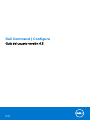 1
1
-
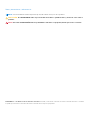 2
2
-
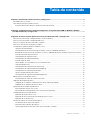 3
3
-
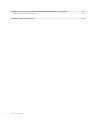 4
4
-
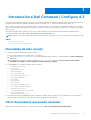 5
5
-
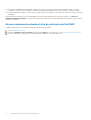 6
6
-
 7
7
-
 8
8
-
 9
9
-
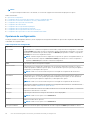 10
10
-
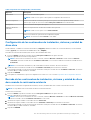 11
11
-
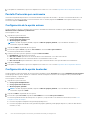 12
12
-
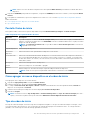 13
13
-
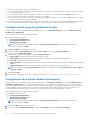 14
14
-
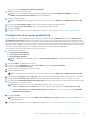 15
15
-
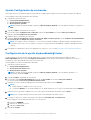 16
16
-
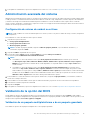 17
17
-
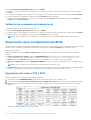 18
18
-
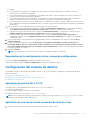 19
19
-
 20
20
-
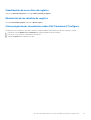 21
21
-
 22
22
-
 23
23
-
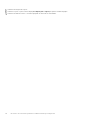 24
24
-
 25
25
-
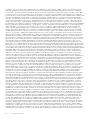 26
26
-
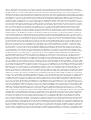 27
27
-
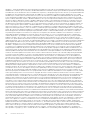 28
28
-
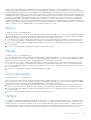 29
29
-
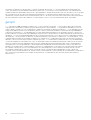 30
30
Artículos relacionados
-
Dell Configure Guía del usuario
-
Dell Configure Guía del usuario
-
Dell Configure Guía del usuario
-
Dell Configure El manual del propietario
-
Dell Configure El manual del propietario
-
Dell Configure El manual del propietario
-
Dell Configure El manual del propietario
-
Dell MONITOR Guía del usuario
-
Dell MONITOR Guía del usuario
-
Dell MONITOR Guía del usuario